डार्कस्टैट - एक वेब आधारित लिनक्स नेटवर्क ट्रैफ़िक विश्लेषक
डार्कस्टैट एक क्रॉस-प्लेटफॉर्म है, हल्का, सरल, वास्तविक समय नेटवर्क आँकड़े उपकरण है जो नेटवर्क ट्रैफ़िक को कैप्चर करता है, उपयोग से संबंधित आंकड़ों की गणना करता है और HTTP पर रिपोर्ट पेश करता है।
- An integrated web-server with deflate compression functionality.
- Portable, single-threaded and efficient Web based network traffic analyzer.
- The Web interface shows traffic graphs, reports per host and ports for each host.
- Supports asynchronous reverse DNS resolution using a child process.
- Support for IPv6 protocol.
- libpcap – a portable C/C++ library for network traffic capture.
आकार में छोटा होने के कारण, यह बहुत ही कम सिस्टम मेमोरी संसाधनों का उपयोग करता है और नीचे बताए अनुसार लिनक्स में स्थापित, कॉन्फ़िगर और उपयोग करना आसान है।
लिनक्स में डार्कस्टैट नेटवर्क ट्रैफ़िक विश्लेषक कैसे स्थापित करें
1। सौभाग्य से, डार्कस्टैट मुख्यधारा के लिनक्स वितरण जैसे आरएचईएल/सेंटोस और डेबियन/उबंटू के सॉफ़्टवेयर रिपॉजिटरी में उपलब्ध है।
$ sudo apt-get install darkstat # Debian/Ubuntu $ sudo yum install darkstat # RHEL/CentOS $ sudo dnf install darkstat # Fedora 22+
2। डार्कस्टैट को स्थापित करने के बाद, आपको इसे मुख्य कॉन्फ़िगरेशन फ़ाइल में कॉन्फ़िगर करने की आवश्यकता है /etc/darkstat/init.cfg ।
$ sudo vi /etc/darkstat/init.cfg
ध्यान दें कि इस ट्यूटोरियल के उद्देश्य के लिए, हम केवल इस टूल का उपयोग शुरू करने के लिए आपको अनिवार्य और साथ ही महत्वपूर्ण कॉन्फ़िगरेशन विकल्पों की व्याख्या करेंगे।
अब START_DARKSTAT के मान को नहीं से Yes में बदलें और इंटरफ़ेस डार्कस्टैट सेट करें INTERFACE विकल्प के साथ सुनेंगे ।
और असंगत DIR = "/ var/lib/darkstat" और DAYLOG = "- daylogstat.log" विकल्प अपनी निर्देशिका और निर्दिष्ट करने के लिए क्रमशः फ़ाइल लॉग करें।
START_DARKSTAT=yes INTERFACE="-i ppp0" DIR="/var/lib/darkstat" # File will be relative to $DIR: DAYLOG="--daylog darkstat.log"
3। डार्कस्टैट डेमॉन को अभी के लिए शुरू करें और सिस्टम बूट पर निम्नानुसार शुरू करने के लिए इसे सक्षम करें।
------------ On SystemD ------------ $ sudo systemctl start darkstat $ sudo /lib/systemd/systemd-sysv-install enable darkstat $ sudo systemctl status darkstat ------------ On SysV Init ------------ $ sudo /etc/init.d/darkstat start $ sudo chkconfig darkstat on $ sudo /etc/init.d/darkstat status
4। डिफ़ॉल्ट रूप से, पोर्ट पर डार्कस्टैट सुनता है 667 , इसलिए एक्सेस की अनुमति देने के लिए फ़ायरवॉल पर पोर्ट खोलें।
------------ On FirewallD ------------ $ sudo firewall-cmd --zone=public --permanent --add-port=667/tcp $ sudo firewall-cmd --reload ------------ On IPtables ------------ $ sudo iptables -A INPUT -p udp -m state --state NEW --dport 667 -j ACCEPT $ sudoiptables -A INPUT -p tcp -m state --state NEW --dport 667 -j ACCEPT $ sudo service iptables save ------------ On UFW Firewall ------------ $ sudo ufw allow 667/tcp $ sudo ufw reload
5। अंत में URL पर जाकर डार्कस्टैट वेब इंटरफेस का उपयोग करें http:/Server-IP: 667 ।
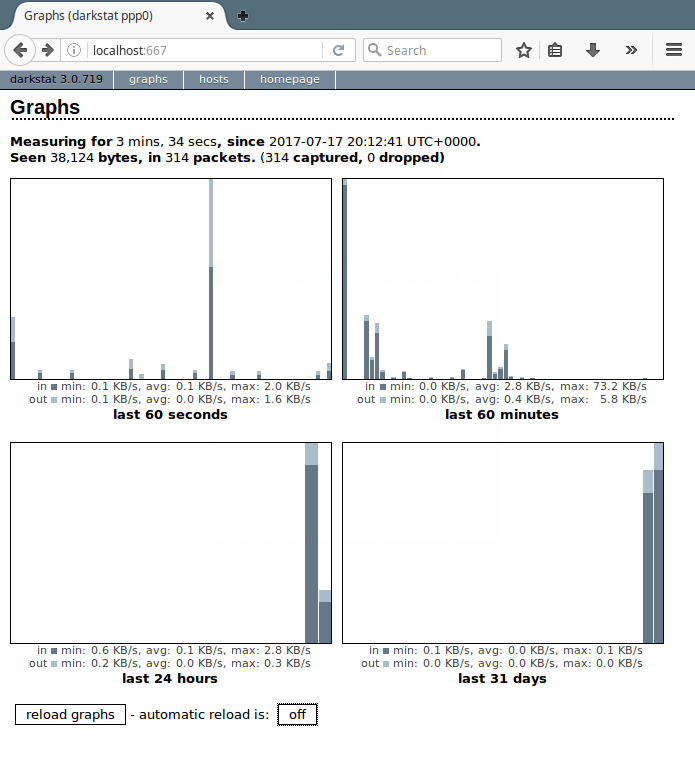
आप <कोड> और <कोड> बंद बटन पर क्लिक करके ग्राफ़ को स्वचालित रूप से पुनः लोड कर सकते हैं।
लिनक्स में कमांड लाइन से डार्कस्टैट प्रबंधित करें
यहां, हम कुछ महत्वपूर्ण उदाहरणों के बारे में बताएंगे कि आप कमांड लाइन से डार्कस्टैट को कैसे संचालित कर सकते हैं।
6। eth0 इंटरफ़ेस पर नेटवर्क आँकड़े एकत्र करने के लिए, आप नीचे दिए गए -i ध्वज का उपयोग कर सकते हैं।
$ darkstat -i eth0
7। किसी विशिष्ट पोर्ट पर वेब पृष्ठों की सेवा करने के लिए, इस तरह -p ध्वज शामिल करें।
$ darkstat -i eth0 -p 8080
8। किसी दिए गए सेवा के लिए नेटवर्क के आँकड़ों पर नज़र रखने के लिए, -f या फ़िल्टर ध्वज का उपयोग करें। नीचे दिए गए उदाहरण में निर्दिष्ट फ़िल्टर अभिव्यक्ति SSH सेवा से संबंधित ट्रैफ़िक को कैप्चर करेगा।
$ darkstat -i eth0 -f "port 22"
अंतिम लेकिन कम से कम, यदि आप एक साफ तरीके से डार्कस्टैट को बंद करना चाहते हैं; यह डार्कस्ट पेरेंट प्रक्रिया में SIGTERM या SIGINT सिग्नल भेजने की सिफारिश की जाती है।
पहले pidof कमांड का उपयोग करके डार्कस्टैट पेरेंट प्रोसेस ID ( PPID ) प्राप्त करें:
$ pidof darkstat
फिर इस तरह की प्रक्रिया को मार डालो:
$ sudo kill -SIGTERM 4790 OR $ sudo kill -15 4790
अतिरिक्त उपयोग विकल्पों के लिए, डार्कस्टैट मैनपेज के माध्यम से पढ़ें:
$ man darkstat
संदर्भ लिंक: डार्कस्टैट होमपेज
आप लिनक्स नेटवर्क मॉनिटरिंग पर संबंधित लेखों को पढ़ना पसंद कर सकते हैं।
- 20 Command Line Tools to Monitor Linux Performance
- 13 Linux Performance Monitoring Tools
- Netdata – A Real-Time Linux Performance Monitoring Tools
- BCC – Dynamic Tools for Linux Performance and Network Monitoring
बस! इस लेख में, हमने समझाया है कि नेटवर्क ट्रैफ़िक को पकड़ने, उपयोग की गणना करने और HTTP पर रिपोर्ट का विश्लेषण करने के लिए लिनक्स में डार्कस्टैट को कैसे स्थापित करें और उसका उपयोग करें।
क्या आपके पास कोई प्रश्न पूछने या साझा करने के लिए विचार है, नीचे टिप्पणी फ़ॉर्म का उपयोग करें।